Como limpar o cache do Photoshop | Discos cheios
Por André Lourenti Magalhães • Editado por Douglas Ciriaco |
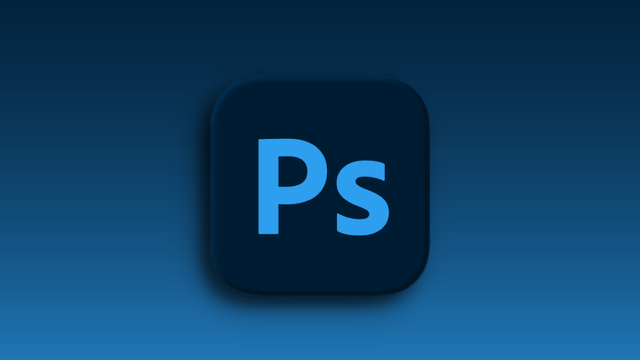
Limpar o cache do Photoshop é uma possível solução ao problema dos discos de trabalho cheios no software da Adobe. Existe um caminho pelo próprio utilitário para remover arquivos temporários, liberar espaço rapidamente e retomar o uso do editor.
- Discos de trabalho cheios no Photoshop? Saiba o que fazer
- Não foi possível completar o seu pedido no Photoshop? Saiba corrigir
O Photoshop usa arquivos em cache para facilitar a visualização e o carregamento das imagens durante a edição. Pelo próprio app, você pode escolher entre remover os arquivos da área de transferência, do histórico ou de ambas as opções: a medida ajuda a otimizar o desempenho do editor e libera espaço de armazenamento.
Além disso, o software permite configurar os níveis de cache usados em cada projeto para melhorar o desempenho da GPU. Para arquivos com poucos pixels e muitas camadas, por exemplo, é recomendável usar níveis mais baixos, enquanto arquivos muito grandes exigem um indicador maior para carregar todas as informações. Veja como alterar.
Como limpar o cache do Photoshop
- Abra o Photoshop e selecione a aba “Editar”, no topo da tela;
- Em seguida, selecione a opção “Descartar”;
- Escolha qual arquivo deseja apagar ou clique em “Tudo” para limpar o cache do editor.
Como mudar os níveis de cache do Photoshop
- Pressione Ctrl + K (Command + K, no Mac) para abrir as preferências do Photoshop;
- Selecione a opção “Desempenho”;
- Em “Histórico & Cache”, escolha uma das predefinições ou altere os níveis de cache manualmente. Por padrão, o editor usa o nível 4, uma opção mais balanceada para vários formatos de arquivos.
O Photoshop possui três modelos prontos para otimizar o cache:
- Design Web/UI: otimiza o desempenho para documentos com muitas camadas, mas quantidade reduzida de pixels na área de pintura;
- Padrão/fotos: opção recomendada para editar fotos de celulares ou câmeras fotográficas. Níveis mais equilibrados para a edição e apresentação da imagem;
- Imensas dimensões de pixel: recomendado apenas para arquivos muito grandes. Aprimora a performance da placa de vídeo para editar arquivos muito pesados, como fotos com mais de 50 megapixels ou pinturas.
Um nível de cache maior significa que o Photoshop responderá mais rapidamente aos comandos, porém levará mais tempo na hora de carregar imagens e pode ocupar mais espaço nos discos. Uma escolha mais baixa, por outro lado, otimiza a exibição das imagens, mas pode deixar os comandos mais lentos.